怎样找回电脑磁盘内丢失的数据? 找回电脑磁盘内丢失的数据的方法?
发布时间:2017-07-04 13:48:05 浏览数:
今天给大家带来怎样找回电脑磁盘内丢失的数据?,找回电脑磁盘内丢失的数据的方法?,让您轻松解决问题。
电脑数据丢失是指在电脑在使用过程中由于更换机器、中毒、系统崩溃、升级等原因,造成原始数据在磁盘上消失的现象。面对数据丢失的情况,我们必须及时的用数据恢复软件来寻找丢失的数据,将损失降到最低甚至是0.具体方法如下:
1面对数据丢失,首先不要高频次的操作电脑,以免增加数据恢复的难度。
 2
2选择比较权威的数据恢复软件,大多数是要付费的,不过天下没有免费的午餐,不是吗?
 3
3将选需要的数据恢复软件购买成功,并进行下载,安装,待完成后点击进入。
 4
4根据自己数据丢失的情况,进行选择性恢复,例如:误删除文件恢复
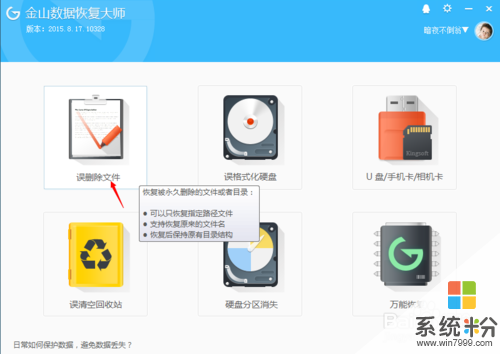 5
5点击误删除文件恢复,进入界面后选择数据丢失的磁盘分区
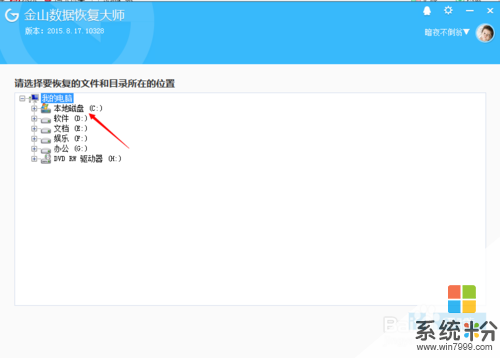 6
6点击下一步,进行丢失数据的查找
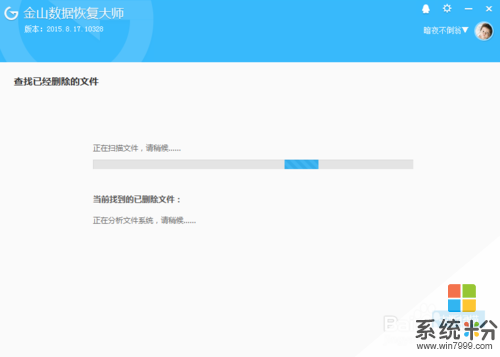 7
7在数据查找结果中,选择所要恢复的内容,并点击下一步
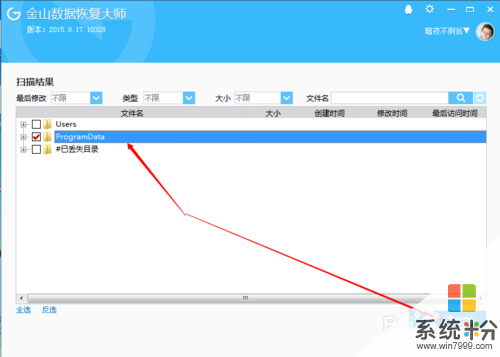 8
8选择恢复的路径,并点击下一步
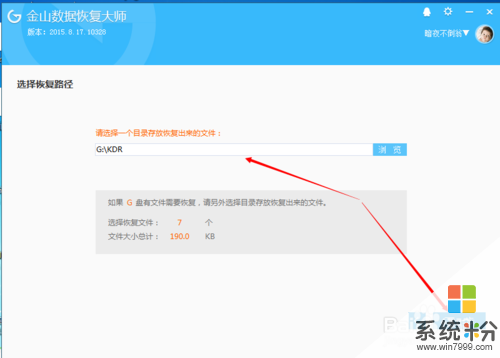
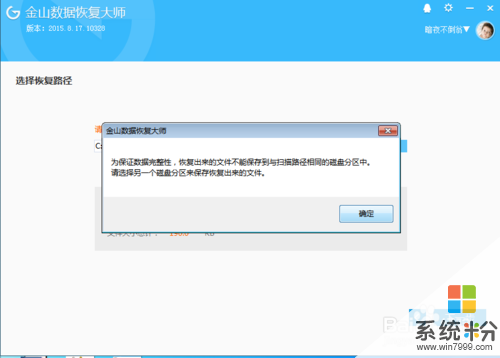 9
9通过恢复完成,我们便完成了一系列的丢失数据查找工作
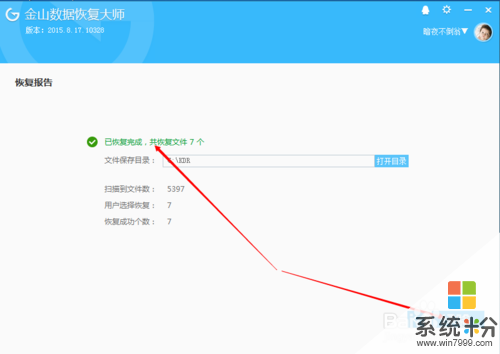
以上就是怎样找回电脑磁盘内丢失的数据?,找回电脑磁盘内丢失的数据的方法?教程,希望本文中能帮您解决问题。